在PVE安装群晖
本文将记录如何在PVE虚拟平台里安装NAS黑群晖的方法
PVE准备
镜像下载
pve运行黑群晖NAS需通过一个arpl引导来启动,直接在**https://github.com/fbelavenuto/arpl/releases**可以下载到,在它的release栏目里如图示下载后缀为img的文件。
镜像上传
如图依次点击左侧的【pve——local(pve)——ISO镜像——上传】将文件上传到pve。
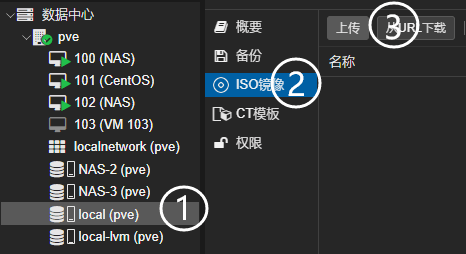
上传好后我们记录下保存的路径,等下在添加镜像硬盘是有用。
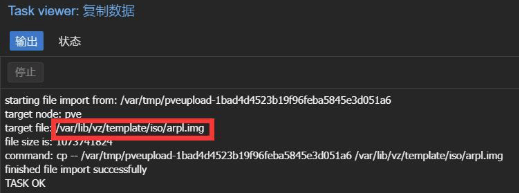
NAS虚拟机
新建虚拟机
“常规”按需设置下虚拟机名称即可;
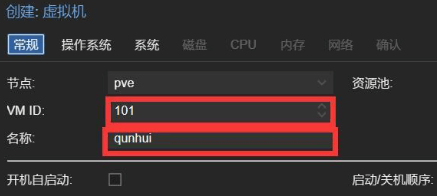
“操作系统”界面勾选“不使用任何介质”其余默认即可;

“系统”界面全部默认,直接点“下一步”;
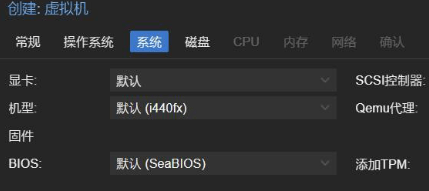
“磁盘”界面可以按默认,直接点“下一步”;后续可以在加容量(减容量就比较麻烦了)
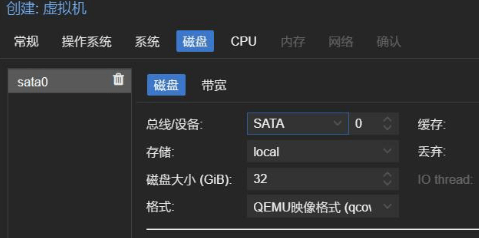
“CPU”界面按需设置即可,“类别”选了“host”,“启用NUMA”也勾上了;
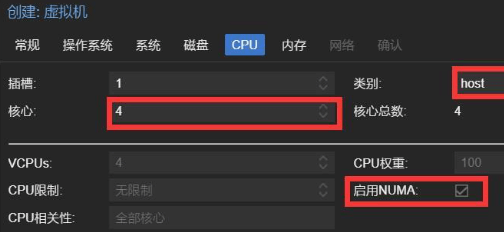
“内存”按需设置即可;
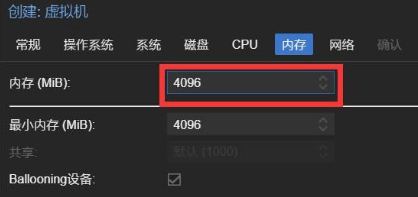
“网络”暂时就默认好了。
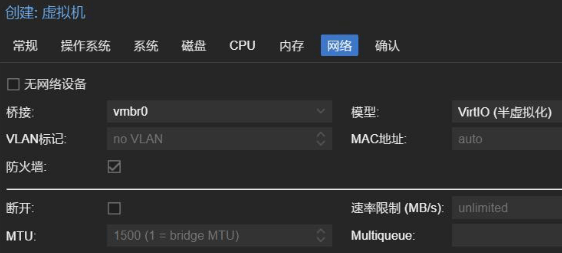
最后确认,创建虚拟机即可
加载镜像硬盘
把在PVE上传的arpl镜像转成NAS虚拟机的磁盘用作系统引导,如图到“shell”界面输入如下:
1 | qm importdisk 100 /mnt/pve/NAS-1/template/iso/arpl.img local-lvm |
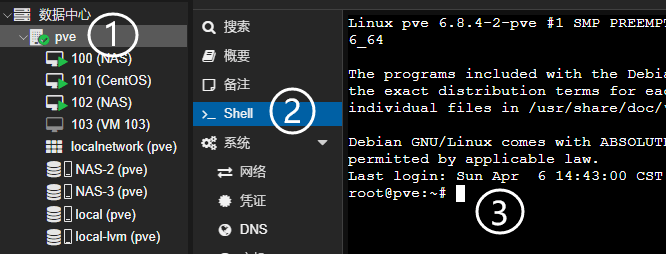
启用镜像硬盘
在虚拟机的“硬件”找到添加的未使用的硬盘,双击它,将“总线/设备”改为SATA。
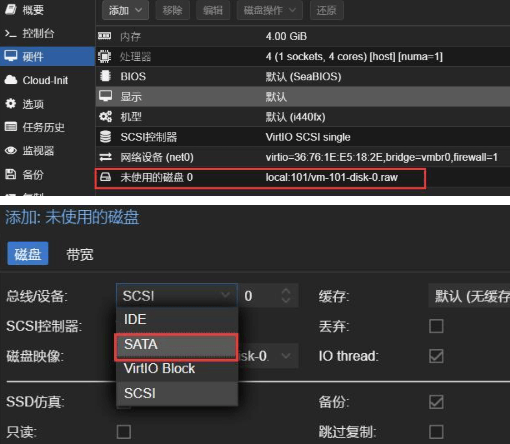
设置启动引导
在虚拟机的“选项”,双击“引导顺序”,勾选“SATA0”,取消“net0”勾选,调整引导顺序将SATA放首位。
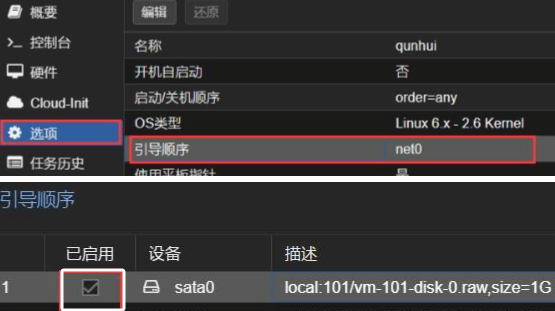
硬盘直通(可选)
回到“shell”界面,在命令行输入查看硬盘id,
1 | ls /dev/disk/by-id/ |
如图示,要找到硬盘而不是硬盘分区;然后再输入:
1 | qm set 101 -sata1 /dev/disk/by-id/ata-Lenovo_SSD_SL700_480G_xxxxxxx7836 |
将存储盘直通给群辉,这里101同样是虚拟机的id,由于我们刚才挂了个sata盘在虚拟机下,所以这里是sata1,ata-后面填刚才获取到的硬盘id,回车出现如图示内容就好了。
配置引导
启动虚拟机,来到控制台界面,一会儿就能看到如图示界面,记下ip,
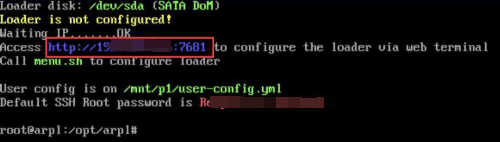
配置型号
在电脑浏览器输入地址,来到ARPL的配置页面。以我系统为例:
1 | Choose a model:DS918+ |
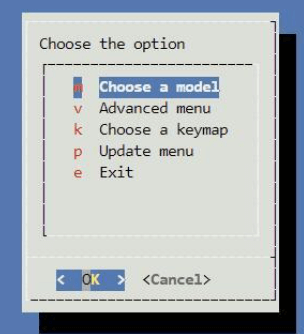
编译引导
设置好sn码后会自动弹出下个界面,我们选择“Build the loader”点击“ok”来编译引导,等待一会编译完成后会自动弹出下个界面,
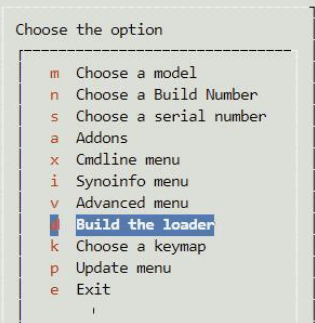
选择“Boot the loader”点击“ok”启动引导。
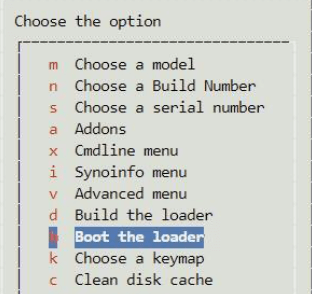
可以看到群辉的ip地址,在浏览器输入IP:5000就可以进到群辉的配置界面

NAS安装
点击“安装”按钮后会让你选择DSM的安装方式,
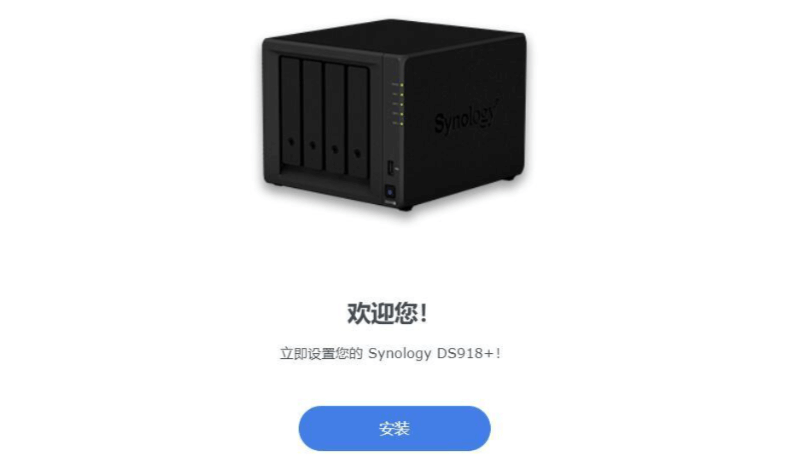
选1则下载最新安装,本次不按这个选项下载安装。
选2则是,浏览“从计算机手动上传.pat文件”。这个文件可以在下载中心获得。
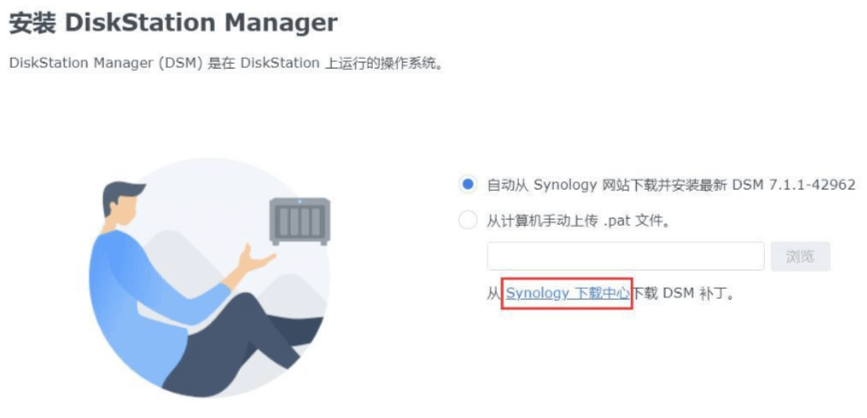
点击下一步,等待安装完成,自动重启后就能进到群辉后台了